Publicitate
Dacă utilizați Outlook.com (fost Hotmail Hotmail-ul este mort! Explicare servicii de e-mail Microsoft OutlookNu mai căutați Hotmail! Serviciile de e-mail Microsoft Outlook sunt confuze. Iată aplicația web Outlook, Outlook Online și altele explicate. Citeste mai mult ) pentru e-mail, este vital să îl securizați corect. La urma urmei, e-mailul dvs. este o poartă către aproape tot ceea ce faceți online.
Dar există un alt motiv pentru care contul dvs. Outlook este atât de important. Windows 10 vă permite să vă conectați la computer cu un cont Microsoft Avantajele și contra de utilizare a unui cont Microsoft cu WindowsUn singur cont Microsoft vă permite să vă conectați la o gamă largă de servicii și aplicații Microsoft. Vă arătăm avantajele și contra de utilizare a unui cont Microsoft cu Windows. Citeste mai mult . Dacă utilizați această caracteristică și cineva vă fură parola contului, puteți avea probleme mari.
Nu lăsa să se întâmple asta! Vom împărtăși câteva sfaturi grozave de securitate pentru a ne asigura că nimeni nu poate avea acces la contul tău.
1. Setați o parolă puternică
Primul sfat este unul dintre cele mai importante: asigurați-vă că parola contului dvs. este puternică. Utilizarea unei parole slabe, cum ar fi una scurtă, evidentă sau ceva pe care îl utilizați pe alte site-uri, nu îl va reduce. O parolă bună Cum să creezi o parolă puternică pe care nu o vei uitaȘtiți cum să creați și să vă amintiți o parolă bună? Iată câteva sfaturi și trucuri pentru a menține parole puternice, separate pentru toate conturile tale online. Citeste mai mult , trebuie să conțină cel puțin 10 caractere cu un amestec de litere mari, minuscule, numere și simboluri.
Dacă nu ați actualizat parola de ceva vreme, este bine să o schimbați acum. Conectați-vă la contul dvs. Outlook, apoi faceți clic pe numele dvs. în colțul din dreapta sus al paginii. Alege Vezi contul pentru a accesa setările contului dvs. Microsoft.
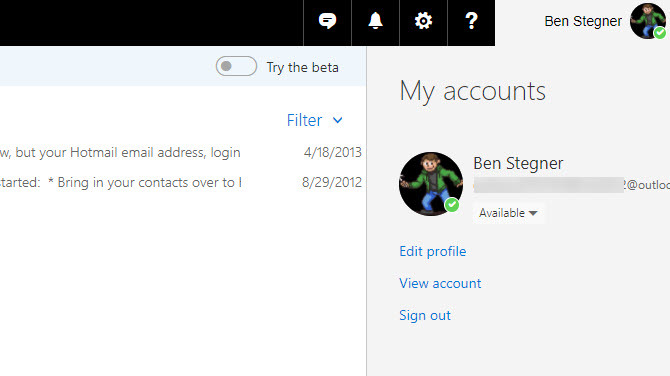
În pagina rezultată, faceți clic pe butonul Schimbați parola link lângă e-mail și sub poza de profil. Confirmați parola curentă, apoi introduceți una nouă. Dacă doriți, puteți de asemenea să bifați o casetă care vă va obliga să schimbați parola la fiecare 72 de zile. Acest lucru nu este necesar dacă utilizați o parolă puternică, dar nici nu este o idee rea să o păstrați la curent.
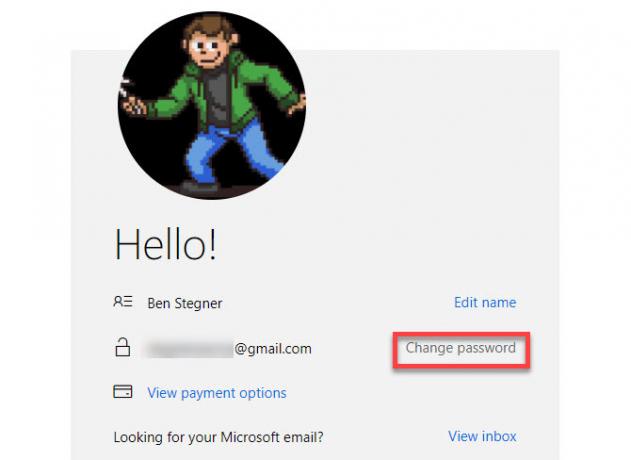
2. Activați autentificarea cu doi factori
Sperăm auzit despre autentificarea a doi factori Blocați acum aceste servicii cu autentificare cu doi factoriAutentificarea cu doi factori este modul inteligent de a vă proteja conturile online. Să aruncăm o privire la câteva dintre serviciile pe care le puteți bloca cu o mai bună securitate. Citeste mai mult (2FA). Este nevoie de ceva ce aveți, de obicei un cod dintr-o aplicație sau un mesaj text, pe lângă parola pentru a vă autentifica. Cu această opțiune, numai parola dvs. nu este suficientă pentru a vă conecta la contul Microsoft, protejându-vă dacă cineva o fură.
Pentru a începe cu 2FA, vizitați pagina contului dvs. Microsoft și selectați tasta Securitate fila de-a lungul partea de sus a paginii. În ceea ce rezultă Bazele de securitate, faceți clic pe ecranul mai multe opțiuni de securitate text sub cele trei casete.
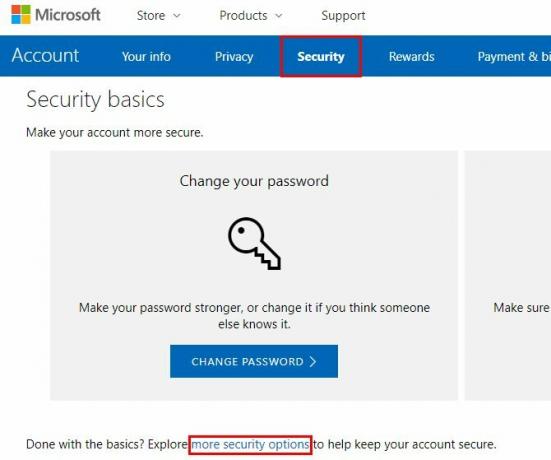
Sub Verificare în doi pași antet, faceți clic pe Activați verificarea în doi pași. Veți vedea o scurtă descriere a acestui lucru. Lovit Următor → a inainta, a merge mai departe.
În continuare, va trebui să alegeți dacă doriți să utilizați o aplicație, un număr de telefon sau o adresă de e-mail alternativă pentru verificare. Fiecare metodă are pro și contra Pro și contra tipurilor și metodelor de autentificare cu doi factoriMetodele de autentificare cu doi factori nu sunt create egale. Unele sunt demonstrabil mai sigure și mai sigure. Iată o privire asupra celor mai comune metode și care dintre ele se potrivesc cel mai bine nevoilor dvs. individuale. Citeste mai mult . Vă recomandăm să alegeți O aplicatie pentru că este cel mai sigur și funcționează chiar dacă telefonul dvs. este offline.
Microsoft vă va împinge să utilizați aplicația sa de autentificare, dar vă recomandăm Authy in schimb. Odată instalat o aplicație de autentificare Cele mai bune 5 alternative la Google AuthenticatorPentru a îmbunătăți securitatea conturilor dvs. online, veți avea nevoie de o aplicație de autentificare bună cu doi factori pentru a genera codurile de acces. Crezi că Google Authenticator este singurul joc din oraș? Iată cinci alternative. Citeste mai mult din telefon, selectați sistemul de operare mobil din listă. Apoi scanează codul QR cu aplicația ta și introdu codul pentru confirmare. Asigurați-vă că copiați codul de recuperare înainte de a face clic finalizarea.

Dacă nu utilizați mai degrabă o aplicație, selectați Un număr de telefon sau O adresă de e-mail alternativă in schimb. Furnizați-vă numărul de telefon mobil sau o adresă de e-mail alternativă, iar Microsoft îi va trimite automat un cod printr-un apel, text sau e-mail. Introduceți codul pentru confirmare și sunteți totul setat.
3. Nu vă împărtășiți contul cu nimeni
Acest lucru poate părea evident, dar merită menționat. Partajarea conturilor de e-mail este o modalitate ușoară de a vă deschide către hacks. Cu excepții extrem de rare, nimeni altcineva nu are nevoie de acces la e-mailul dvs.
Dacă ai fost vreodată a trimis parola de e-mail Cum să partajați în siguranță parolele cu prietenii și familiaNiciodată nu ar trebui să partajați parolele. Dar da, nu? De aceea, vă vom arăta cum să vă împărtășiți parolele păstrând conturile cât mai sigure. Citeste mai mult cu un prieten sau, poate, lăsați pe cineva să se conecteze online într-un cont al dvs., trebuie să schimbați parola pentru a-i bloca pe ceilalți.
4. Utilizați un PIN pentru a vă conecta la Windows
Dacă utilizați un cont Microsoft pentru a vă conecta la Windows, atunci parola dvs. de e-mail Outlook este aceeași cu parola de conectare la PC. În timp ce acest lucru pare convenabil, acesta prezintă un risc în două moduri.
În primul rând, cu cât parola este mai sigură, cu atât este mai puțin convenabil să o tastați. Astfel, s-ar putea să fiți tentat să scurtați parola de e-mail pentru a vă face mai rapid conectarea pe computer. În al doilea rând, dacă cineva ți-a furat parola PC-ului printr-un keylogger sau o altă metodă, va avea și parola de e-mail.
O soluție bună pentru ambele probleme este încercarea unei metode alternative de blocare a computerului. Windows oferă un cod PIN și o blocare a imaginii pe toate computerele și chiar amprentele digitale și blocarea feței pe Windows Hello Cum să vă conectați la Windows 10 cu scanări de degete și recunoaștere facialăÎn loc să folosești o parolă sau un cod PIN, poți fi mai bine folosind scanări de amprente sau recunoaștere facială! Dar există câteva riscuri asociate cu acestea. Iată ce trebuie să știți. Citeste mai mult -mașini compatibile. Pentru a activa o metodă alternativă, vizitați Setări> Conturi> Opțiuni de conectare și faceți clic pe Adăuga sub metoda pe care doriți să o activați.

Un cod PIN oferă un echilibru bun PIN sau parolă? Ce să folosiți în Windows 10Windows 10 vă permite să vă conectați la computer folosind mai multe metode. Cele mai populare două sunt parolele și codurile PIN. Să examinăm diferențele dintre ele și să decidem care este cel mai potrivit pentru tine. Citeste mai mult de securitate și comoditate. Întrucât codurile PIN sunt locale pentru un singur dispozitiv, cineva care l-a furat nu va mai putea să vă autentifice la e-mailul dvs. Outlook.
5. Examinați periodic activitatea recentă
La fel ca majoritatea conturilor online, puteți consulta istoricul pe contul dvs. Outlook oricând doriți. Acest lucru vă permite să confirmați că personalul neautorizat nu s-a înscris în contul dvs.
Pentru a-l verifica, vizitați-vă Pagina de securitate a contului Microsoft și selectați tasta Activitate de revizuire buton. Aruncați o privire prin datele de conectare recente și vedeți dacă ceva pare pește. Puteți extinde fiecare intrare pentru a vedea de pe ce platformă și browser a fost, împreună cu dacă conectarea a avut succes sau nu.
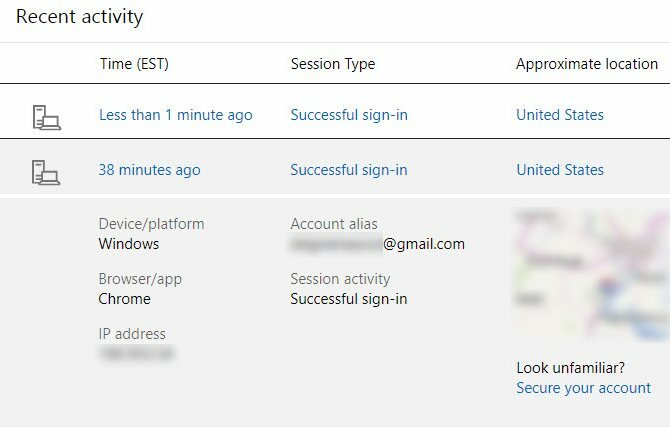
Dacă ceva nu pare corect, faceți clic pe butonul Asigura-ti contul text sub hartă pentru a-l rectifica.
6. Verificați dispozitivele de încredere înregistrate în contul dvs.
Vă puteți conecta la contul Microsoft pe toate tipurile de dispozitive. Astfel, este inteligent să examinați locația în care v-ați autentificat din când în când pentru a vă asigura că contul dvs. nu este legat de telefoane sau computere vechi.
Puteți vedea dispozitivele asociate contului dvs. vizitând pagina Dispozitive. Aruncați o privire pentru a vă asigura că fiecare computer, telefon, Xbox și multe altele sunt ale voastre.
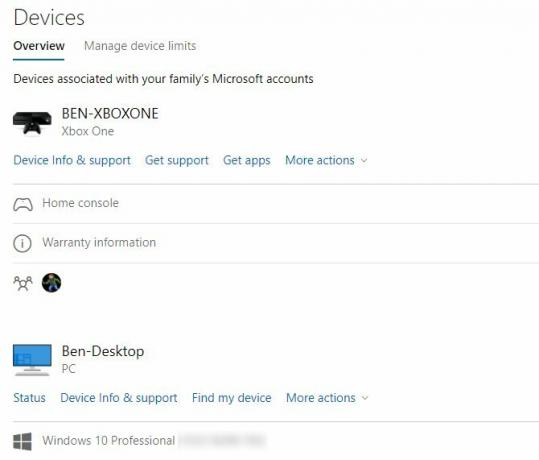
În plus, dacă ați activat 2FA în trecut, merită să ștergeți lista de parole a aplicației. În pagina contului dvs., întoarceți-vă la Securitate> mai multe opțiuni de securitate. Sub Parolele aplicației, faceți clic pe Eliminați parolele aplicației existente și apoi Elimina. Acest lucru vă va deconecta de pe orice dispozitive care nu acceptă 2FA, ca Xbox 360 Cum să activați autentificarea cu doi factori pentru conturile dvs. de jocuriAutentificarea cu doi factori oferă un nivel suplimentar de protecție pentru conturile online și îl puteți activa cu ușurință pentru serviciile dvs. preferate de jocuri. Citeste mai mult sau aplicații de e-mail pe telefoane mai vechi.
În cele din urmă, puteți face clic Eliminați toate dispozitivele de încredere asociate contului meu aici pentru a forța autentificarea cu doi factori asupra a totul din nou.
S-ar putea să pară o prostie, dar reducerea potențială a suprafeței de atac pentru contul dvs. este înțeleaptă.
7. Fiți conștienți de phishing
Încercarea de phishing prin e-mail încearcă să fure informații sensibile Cum să localizați un e-mail de tip phishingPrinderea unui e-mail de tip phishing este dificilă! Escrocii pozează drept PayPal sau Amazon, încercând să-ți fure parola și informațiile despre cardul de credit, înșelăciunea lor este aproape perfectă. Vă arătăm cum să detectați frauda. Citeste mai mult de la tine mascând ca entitate legitimă. Dacă nu sunteți atenți, acest lucru vă poate duce la predarea certificatelor de cont Outlook.
Rămâneți în siguranță făcând niciodată clic pe linkurile din e-mailuri - vizitați întotdeauna site-ul direct. Nu aveți încredere în mesajele care susțin că trebuie să verificați parola Outlook pentru a actualiza căsuța poștală, deoarece acestea sunt toate fals. Microsoft nu vă va solicita niciodată parola prin e-mail. Și nu este va apela la virușii PC Anatomia unei escrocherii: „Examinarea tehnică Windows” a fost examinatăAceștia sunt în permanență în mândrie: escroci care apelează la rece care pretind că provin din „Windows Tech Support”. Am fost vizați de unul dintre acești con artiști și iată ce s-a întâmplat. Citeste mai mult .
8. Păstrați informațiile de recuperare la curent
Cel mai rapid mod de a vă întoarce în contul dvs. Outlook este folosind o adresă de e-mail sau un număr de telefon de recuperare. Dacă nu adăugați aceste opțiuni înainte de a fi blocat, veți avea un timp mult mai dificil să vă deblocați contul.
Puteți adăuga o nouă adresă de recuperare sau verifica cele existente, vizitând încă o dată pagina Securitate din contul Microsoft. Apasă pe Actualizare Info buton și veți vedea fiecare dintre intrările de contact existente. Lovit Elimina pe oricare nu mai folosiți și asigurați-vă că aveți cel puțin două moduri alternative pentru ca Microsoft să vă contacteze.

Clic Adăugați informații de securitate pentru a adăuga un nou număr de telefon sau adresă de e-mail. Va trebui să verificați metode noi cu un cod care le-a fost trimis. Clic Modificați opțiunile de alertă pentru a decide ce metode de contact primesc alerte de cont.
Dacă nu aveți un e-mail de rezervă, merită crearea unui alt cont gratuit 6 Cele mai populare furnizori de e-mail mai bine decât Gmail și Yahoo MailFiecare furnizor de e-mail gratuit enumerat aici oferă beneficii diferite și toate aceste servicii de e-mail sunt alegeri populare. Citeste mai mult deci aveți această opțiune de recuperare.
9. Parola Protejează-ți fișierul PST
Ne-am concentrat pe e-mail Outlook.com pentru aceste trucuri, dar dacă utilizați Outlook pe computer Microsoft Outlook Web Vs. Desktop: Care este cel mai potrivit pentru tine?Outlook.com este un puternic client de e-mail online care vine gratuit cu Office Online. Dar Outlook poate concura cu omologul său desktop? Comparația noastră Outlook vă va ajuta să vă decideți singur. Citeste mai mult , există un sfat special pentru tine. După cum puteți ști, versiunea de desktop a Outlook stochează e-mailul dvs. într-un fișier PST. Puteți adăuga o parolă la aceste fișiere pentru o protecție suplimentară dacă doriți.
Microsoft sfătuiește că parolele PST nu oferă o protecție adecvată împotriva atacurilor rău intenționate. Prin urmare, o parolă puternică 6 sfaturi pentru crearea unei parole de nerefuzibil de care vă puteți amintiDacă parolele dvs. nu sunt unice și de rupt, puteți deschide ușa din față și invitați tâlharii să ia masa. Citeste mai mult în contul tău PC este cea mai bună linie de apărare pentru e-mailul local. De asemenea, acest lucru nu funcționează pentru conturile Microsoft Exchange (precum cele utilizate cu e-mailurile corporative).
Pentru a proteja parola PST, deschideți Outlook pe desktop și alegeți Fișier> Setări cont> Setări cont. Comutați la Fișiere de date filați și faceți clic pe PST pe care doriți să îl protejați (poate exista doar unul). Loveste Setări butonul de mai sus, apoi faceți clic pe Schimbați parola. Adăugați o parolă de maximum 15 caractere, apoi faceți clic pe O.K pentru a-l seta.

10. Folosiți Conturi alias pentru a vă acoperi adresa reală
Adăugarea unui alias în contul de e-mail 7 trucuri Outlook.com Toți trebuie să știePariem că nu știați despre aceste caracteristici ale aplicației web Outlook! Vă vom arăta cei mai buni ascunși la vedere. E timpul să înlocuiți clientul de e-mail de pe desktop? Citeste mai mult vă permite să dați o adresă de e-mail diferită care livrează în continuare e-mail la adresa primară. Puteți să le utilizați pentru a identifica cu ușurință care sunt sursele care trimit spam la curierul de intrare Din punct de vedere al securității, acestea vă oferează adresa reală.
Pentru a adăuga una, vizitați Informațiile dvs. fila pe site-ul contului Microsoft. Clic Gestionați-vă adresa de e-mail de conectare sau numărul de telefon, atunci alege Adăugați e-mail. Poti Creați o nouă adresă de e-mail și adăugați-o ca alias, care va crea o nouă adresă @ outlook.com. Sau puteți adăuga o adresă de e-mail existentă ca una.
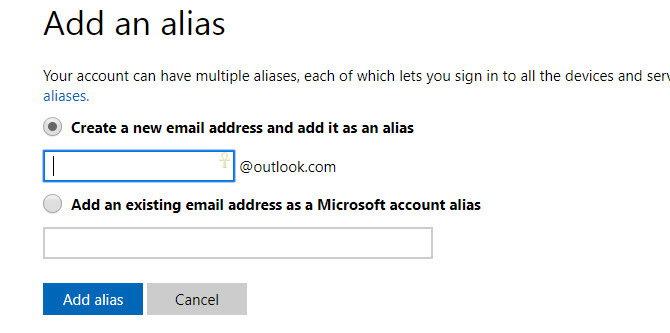
În orice caz, puteți utiliza acea adresă pentru a vă conecta la contul Microsoft. Toate împărtășesc o parolă și puteți trimite și primi e-mailuri de la oricare dintre ele. Și mai bine, dacă faceți clic pe butonul Modificați preferințele de conectare în pagina de alias, puteți împiedica un alias să se conecteze în contul Microsoft. Acest lucru vă permite să creați un alias pentru a lucra cu e-mailul, dar împiedicați pe oricine să îl folosească pentru a intra în contul dvs.
Microsoft vă permite să adăugați până la zece aliasuri în fiecare an calendaristic. În plus, puteți avea cel mult zece aliasuri în cont simultan.
Cum protejezi Outlook?
Aceste zece sfaturi vă vor ajuta să mențineți o manieră strânsă în contul dvs. Outlook, lucru dublu important dacă îl utilizați pentru a vă conecta la Windows 10. Folosirea instrumentelor pe care Microsoft le-a furnizat este vitală pentru prevenirea atacatorilor. Cu un pic de bun-simț și o parolă puternică, veți avea un cont de ironclad în cel mai scurt timp.
După ce ai securizat totul, asigură-te că ești sigur a spus la revedere de la spam-ul Outlook Cum să spui la revedere de la Hotmail Spam pentru bineHotmail este, din păcate, un hotbed pentru spam și e-mailuri nedorite. Iată ce puteți face pentru a vă ocoli pentru asta odată pentru totdeauna. Citeste mai mult .
Ați utilizat aceste instrumente pentru a vă proteja contul Outlook? Vă conectați la Windows 10 cu un cont Microsoft? Partajați contul dvs. povești de groază cu noi mai jos!
Credit imagine: denisismagilov /Depositphotos
Ben este redactor adjunct și managerul postului sponsorizat la MakeUseOf. El deține un B.S. în Computer Information Systems de la Grove City College, unde a absolvit Cum Laude și cu Onoruri în marea sa. Îi place să-i ajute pe ceilalți și este pasionat de jocurile video ca mediu.